Arrêtez de nettoyer votre ordinateur infecté! Juste Nuke it et réinstaller Windows

Certaines personnes passent des heures - peut-être même des jours - à essayer de nettoyer un système Windows infecté et à s'assurer qu'il est propre et sûr par la suite. Ce n'est généralement pas une bonne idée de le faire - il suffit de réinstaller Windows et de recommencer.
Cela peut sembler une tâche ardue, surtout si vous n'avez pas de bonnes sauvegardes de vos fichiers importants. Mais il vaut la peine d'effacer rapidement une infection et d'assurer la sécurité de votre système.
Si une pièce de logiciel malveillant tombe, votre ordinateur est compromis
LIÉS: Comment faire pour supprimer les virus et les logiciels malveillants sur votre PC Windows
La clé pour sécuriser votre ordinateur est de s'assurer qu'il ne soit pas infecté en premier lieu. C'est pourquoi les utilisateurs exécutent des applications antivirus capables de vérifier les programmes avant leur exécution, ce qui évite idéalement qu'un logiciel malveillant ne soit exécuté qu'une seule fois. Si un logiciel malveillant passe à travers cette protection, il a toute liberté sur votre système jusqu'à ce qu'il soit découvert et supprimé.
Ceci est un problème pour de nombreuses raisons différentes. Le logiciel malveillant peut saisir cette chance pour s'infiltrer plus profondément dans votre système, se cachant d'être découvert en installant un rootkit qui démarre pendant le processus de démarrage. Il peut infecter divers fichiers système. Il peut utiliser son accès pour transmettre vos données personnelles, numéros de carte de crédit et mots de passe sur Internet.
Pire encore, les logiciels malveillants peuvent fonctionner comme un cheval de Troie, ouvrant les vannes à d'autres logiciels malveillants qu'il téléchargera et installera sur Internet . Si vous trouvez que votre ordinateur est réellement infecté par un malware, vous ne savez pas si c'est le seul malware qui a infecté votre ordinateur.
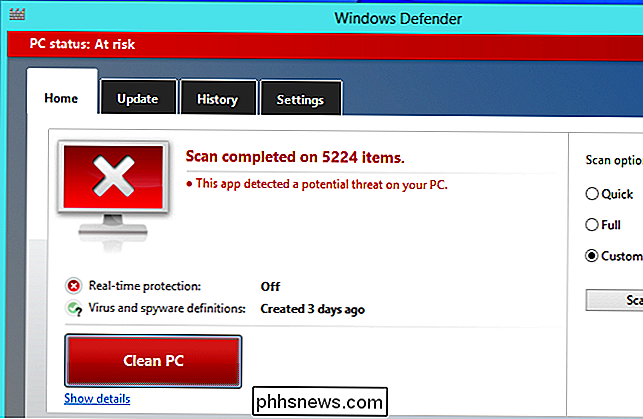
Les utilitaires antivirus ne sont pas parfaits et peuvent prendre du temps
Comment utiliser un disque de démarrage antivirus ou une clé USB pour vous assurer que votre ordinateur est propre
Les utilitaires antivirus ne sont pas parfaits. Pour vraiment nettoyer un système, vous devez exécuter un disque de démarrage antivirus pour analyser votre système Windows à la recherche de logiciels malveillants et essayer de tout supprimer - ou au moins redémarrer en mode sans échec. Ce processus d'analyse prend du temps, et il n'est pas garanti qu'il soit réussi à 100%. Si votre système est infecté et que le logiciel anti-malware trouve et supprime une infection - ou, plus inquiétant encore, des infections multiples - il n'y a aucune garantie que votre système est complètement sûr.
Pour atténuer ce problème, vous pouvez exécuter plusieurs programmes antivirus, balayant votre système avec ces moteurs multiples pour obtenir une deuxième, troisième, et peut-être même des opinions quatrième. Cela prend de plus en plus de temps, et vous ne serez jamais sûr à 100% que tout est parti, et votre système est complètement sécurisé.
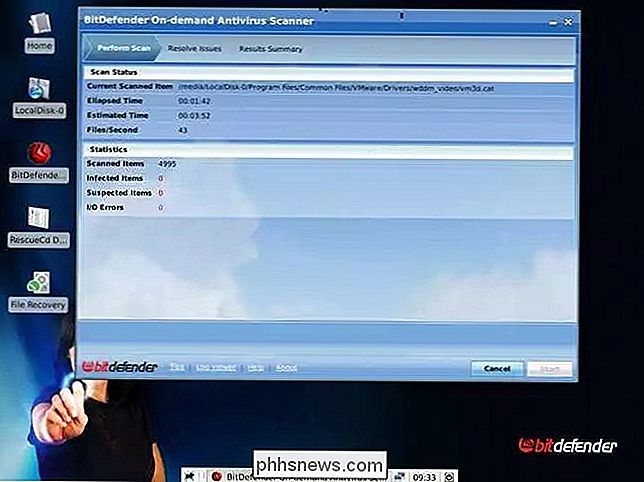
Réparer toute infection en réinstallant Windows
CONNEXION: Débutant Geek: Comment réinstaller Windows sur votre ordinateur
La réinstallation de Windows est la solution. Si un ordinateur est gravement infecté - pas seulement par une barre d'outils Ask trouble ou les cookies du navigateur, de nombreux programmes de sécurité stupides considèrent une «menace», mais par un logiciel malveillant réel - nous vous recommandons de recommencer à partir d'un nouveau système Windows. Pour ce faire, il suffit d'utiliser la partition de restauration de votre fabricant pour restaurer votre système Windows, réinstaller Windows à partir d'un disque ou d'une clé USB ou utiliser la fonction Actualiser votre PC de Windows 8 ou 10.
vos fichiers système seront effacés et ils seront remplacés par ceux qui sont connus du disque d'installation de Windows. Vous devrez également réinstaller vos programmes, ce qui garantira leur sécurité. Cela prend un peu de temps, mais peut-être pas autant que vous le pensez - surtout si vous avez de bonnes sauvegardes. Cela peut également vous faire gagner du temps au cours d'un long et laborieux processus de nettoyage d'un PC infecté et de triple vérification.
Assurez-vous d'avoir des sauvegardes de vos fichiers importants avant de faire cela! Certaines méthodes de réinstallation de Windows n'effaceront pas vos fichiers personnels, mais il est toujours bon d'être sûr.
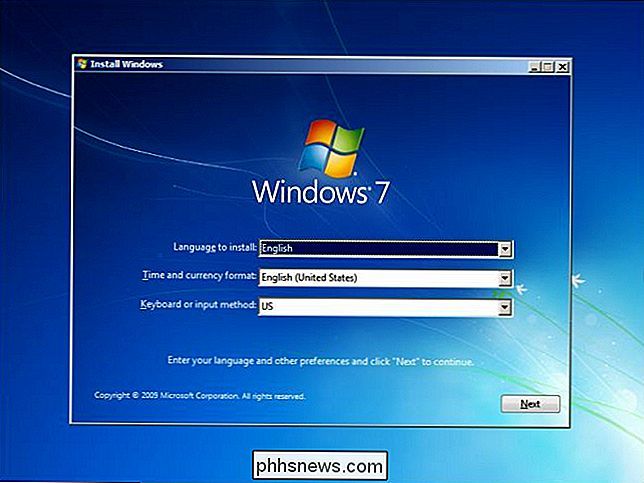
Comment sauvegarder rapidement vos fichiers importants
ASSOCIÉS: Comment utiliser un disque Windows Installer pour sauvegarder Vos fichiers lorsque votre ordinateur ne démarre pas
Si vous gardez de bonnes sauvegardes, vous êtes prêt à partir. Si ce n'est pas le cas, vous devez d'abord sauvegarder vos fichiers importants. Vous ne devriez probablement pas faire cela pendant que le système infecté est en cours d'exécution. Au lieu de cela, nous vous recommandons de démarrer à partir d'un CD ou d'un lecteur USB live Linux et d'utiliser ce système propre pour copier vos fichiers de données importants sur une clé USB. Croyez-le ou non, vous pouvez également sauvegarder vos fichiers directement à partir d'un disque d'installation Windows si vous en avez un!
Vous aurez alors une sauvegarde, et vous pouvez copier les fichiers de votre sauvegarde sur votre nouveau système Windows après la réinstallation de Windows.
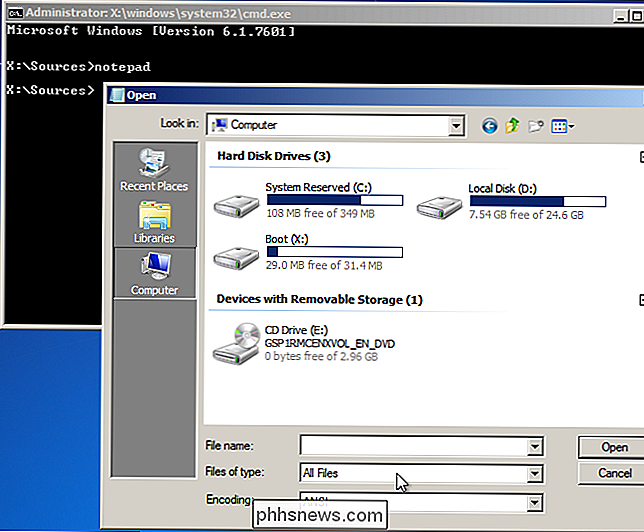
Assurez-vous que vos sauvegardes sont sécurisées
LIÉES: 50+ Extensions de fichiers potentiellement dangereuses sur Windows
Vous devez vous assurer que toutes vos sauvegardes sont propres et non infectées, bien sûr. Généralement, les fichiers à surveiller sont les fichiers .exe et d'autres programmes exécutables. Ceux-ci peuvent être infectés par des virus et infecter votre système plus tard. Les fichiers Microsoft Office peuvent également contenir des macros malveillantes, mais les versions modernes d'Office sont plus résistantes. D'autres fichiers de données comme les images, les vidéos et la musique ne peuvent généralement pas être infectés.
C'est une bonne idée de regarder et d'extraire des fichiers avec suspicion s'ils proviennent d'un ordinateur infecté. Re-télécharger les si possible pour s'assurer qu'ils sont en sécurité. Vous aurez également besoin de lancer une analyse de vos fichiers de sauvegarde avec un programme anti-malware après avoir obtenu un nouveau système, en veillant à ce que rien ne se cache dans vos sauvegardes quelque part.
Cela peut sembler une tâche herculéenne t garder de bonnes sauvegardes et s'inquiètent de la configuration de leurs ordinateurs à partir de zéro. Mais, si vous faites quelque chose de sensible avec votre ordinateur, de la banque en ligne et du shopping au dépôt de taxes avec votre numéro de sécurité sociale, il vaut mieux prévenir que guérir. Vous ne vous inquiétez pas si votre ordinateur est toujours infecté dans une semaine ou deux.

Pourquoi Windows 10 Édition familiale dispose-t-il du Bureau à distance et de BitLocker?
Ce n'est pas un secret que certaines éditions des systèmes Windows ont été supprimées ou rendues inaccessibles sans mise à niveau. Pourquoi une personne verrait-elle des caractéristiques qui ne sont prétendument pas incluses? La session questions-réponses d'aujourd'hui nous est offerte par SuperUser, une subdivision de Stack Exchange, un regroupement communautaire de sites Web de questions et réponses.

Comment créer vos propres polices et modifier les polices TrueType
Ne serait-il pas intéressant si vous pouviez créer vos propres polices TrueType, les nommer comme vous voulez, et les utiliser dans des programmes comme Word, Photoshop, etc? Heureusement, il existe des applications logicielles vraiment cool que vous pouvez utiliser non seulement pour créer vos propres polices Windows, mais aussi pour éditer les polices qui sont actuellement sur votre système!Dans



